本文主要是介绍IntelliJ IDEA 如何编译 Maven 工程项目,希望对大家解决编程问题提供一定的参考价值,需要的开发者们随着小编来一起学习吧!
在当今的Java开发领域,Maven已经成为项目构建和依赖管理的标准工具。IntelliJ IDEA作为一款集成度高的Java开发环境,提供了许多强大的功能来简化和优化Maven项目的构建流程。本文将深入介绍如何使用IntelliJ IDEA编译Maven工程的详细步骤以及一些高级技巧。
maven安装配置
步骤一:下载 Maven
地址:https://maven.apache.org/download.cgi
访问 Apache Maven 官方网站,并下载最新的 Maven 发行版。选择二进制 zip 归档文件,解压到你选择的目录中。
步骤二:配置环境变量
在系统环境变量中配置 Maven 的 bin 目录。添加 Maven 的 bin 目录路径到 PATH 环境变量中,这样你就可以在命令行中直接运行 Maven 命令了。
Windows 配置:
在系统属性中找到 “高级系统设置”,点击 “环境变量” 按钮,然后在 “系统变量” 区域中找到 Path,编辑并添加 Maven 的 bin 目录路径。
Linux/Mac 配置:
在用户主目录下的 .bashrc 或 .zshrc 文件中添加以下行:
export PATH=/path/to/apache-maven-<version>/bin:$PATH
步骤三:验证安装
在命令行中输入以下命令来验证 Maven 是否成功安装:
mvn -v
如果 Maven 安装成功,将会显示 Maven 的版本信息和相关配置。
步骤四:配置 Maven 的 settings.xml 文件
在 Maven 的安装目录下,找到 conf 文件夹,里面有一个 settings.xml 文件。这个文件包含了 Maven 的全局配置。你可以根据需要修改这个文件,比如配置本地仓库的位置、代理等。
步骤五:配置 Maven 的本地仓库位置(可选)
默认情况下,Maven 会在用户主目录下的 .m2 文件夹中创建本地仓库。如果你想要修改本地仓库的位置,可以编辑 settings.xml 文件,找到 元素,设置一个新的本地仓库路径。
<localRepository>/path/to/your/local/repo</localRepository>
步骤六:Maven加速,配置 Maven 的镜像及修改中央仓库地址(可选)
默认中央仓库再国外,访问速度会比较慢,导致项目编译下载jar包时也会很慢,所以这里我们把仓库地址改成国内的,速度就会快很多。同理,一些公司也会有自己的中央仓库,可参考修改。
打开 maven安装地址/conf/settings.xml文件修改
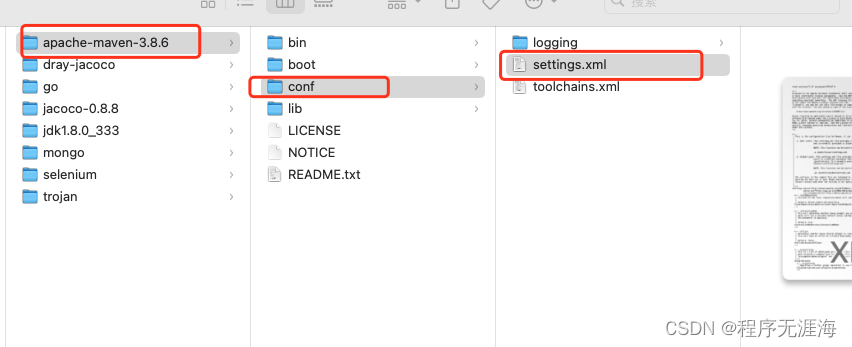
<mirrors><mirror><id>alimaven</id><name>aliyun maven</name><url>http://maven.aliyun.com/nexus/content/groups/public/</url><mirrorOf>central</mirrorOf></mirror><mirror><id>CN</id><name>OSChina Central</name><url>http://maven.oschina.net/content/groups/public/</url><mirrorOf>central</mirrorOf></mirror>
</mirrors>
多个镜像地址会按照顺序依次查找。
idea中如何使用maven
步骤一: 新建项目时选择maven项目,也可以直接导入一个maven项目。
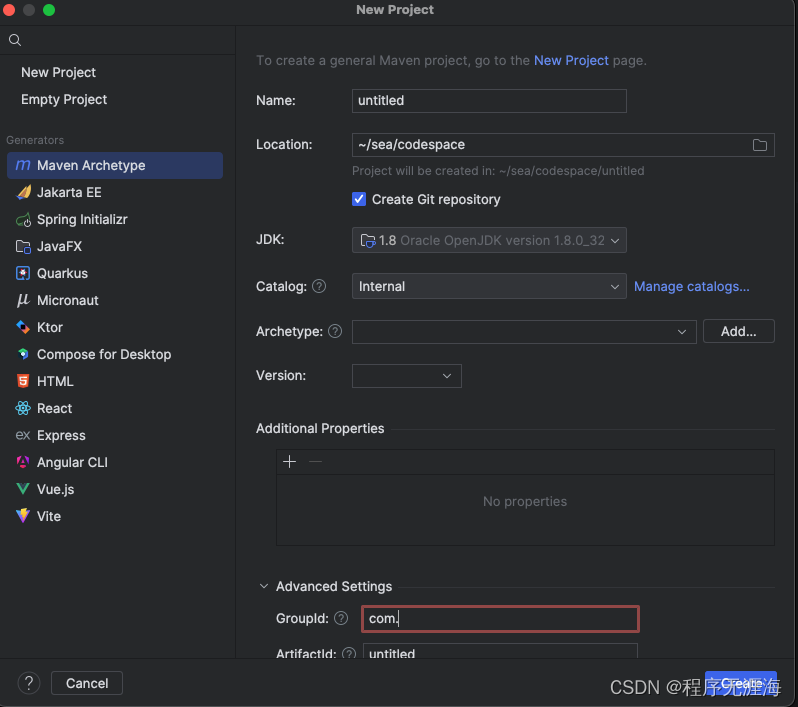
**步骤二:**确保你的IntelliJ IDEA中已经配置了正确的Maven。你可以在"View" -> “Tool Windows” -> “Maven"中查看Maven工具窗口。如果未看到"Maven"选项,需要在IntelliJ IDEA的设置中配置Maven。配置自己的安装的maven,也可以使用idea自带的maven,一般推荐使用自己安装的maven。
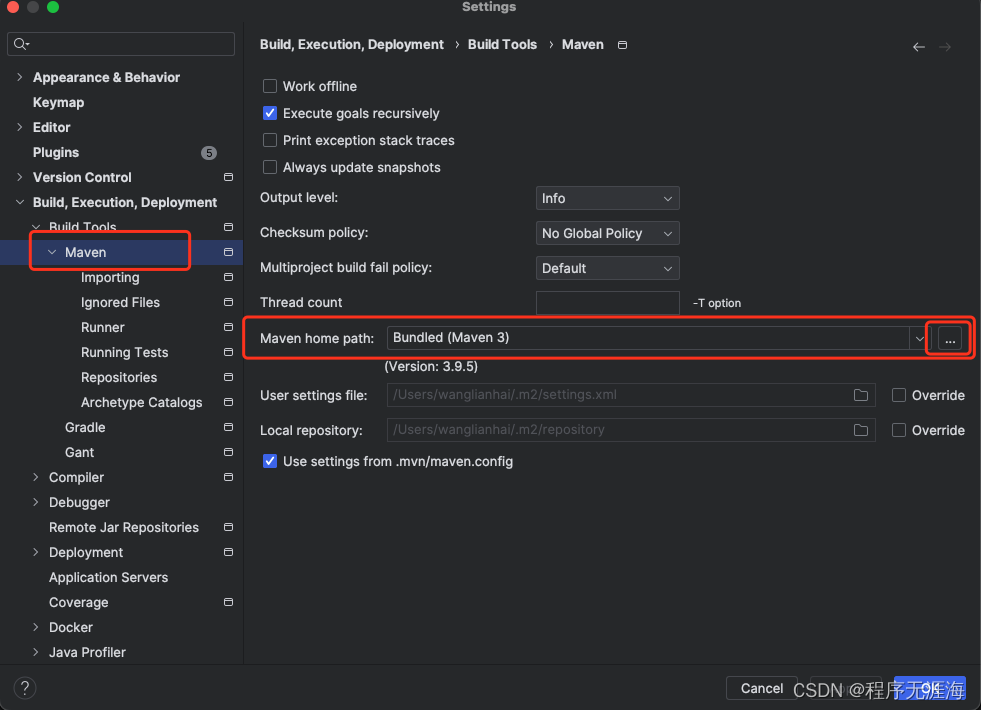
**步骤三:**在IntelliJ IDEA的右侧边栏中,你可以找到"Maven"工具栏。这个工具栏提供了对Maven项目的直观管理。你可以在这里执行各种Maven生命周期阶段和目标。在"Maven"工具栏中,找到你的项目,展开它,然后展开"Lifecycle”。在这里,你可以看到Maven项目的生命周期阶段。选择"compile",这将触发项目的编译。
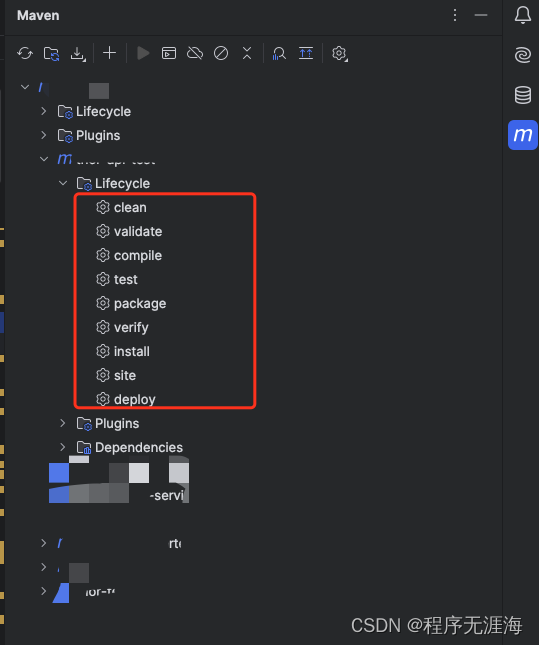
一旦编译完成,你可以在IntelliJ IDEA的"Build"工具栏中查看编译结果。任何错误或警告都会在这里显示,方便你进行调试和修复。同时,你还可以查看"Maven"工具窗口中的详细日志。
也可以使用命令行
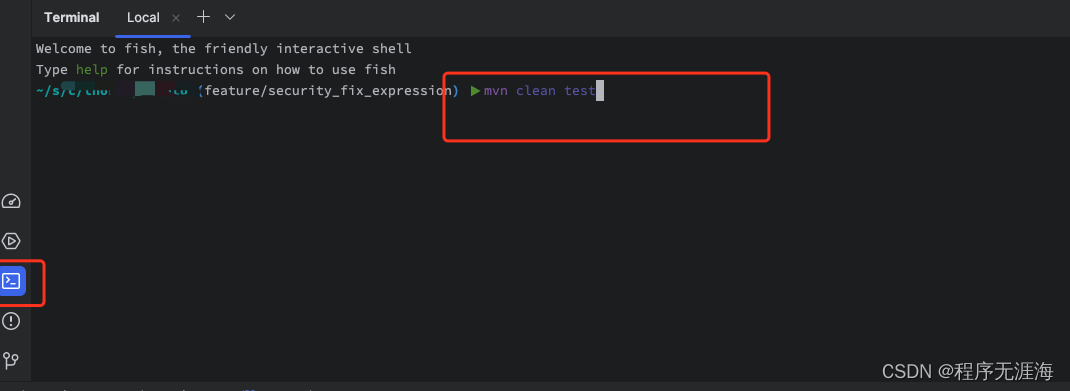
总结
通过这篇文章,你不仅学会了如何在IntelliJ IDEA中基本地编译Maven项目,还了解了一些高级技巧。IntelliJ IDEA为Maven项目提供了强大而灵活的支持,让Java开发者能够更加高效地构建和管理项目。希望这些指南能够帮助你更好地利用IntelliJ IDEA进行Java项目的开发和构建。
这篇关于IntelliJ IDEA 如何编译 Maven 工程项目的文章就介绍到这儿,希望我们推荐的文章对编程师们有所帮助!







